Orange Airbox 2 4G : se connecter en wifi sous Windows 7
L'Orange Airbox 2 4G permet d'être connecté avec des ordinateurs sous Windows. Suivez la procédure pour connecter l'Orange Airbox 2 4G avec un ordinateur sous Windows 7.
Avant de commencer
Vous devez vous assurez que le wifi soit activé sur votre ordinateur et que votre Flybox 4G soit bien allumée.
Afficher les réseaux wifiDepuis le Bureau, cliquez sur l'icône des réseaux sans fil depuis la barre des tâches. |
 |
Sélectionner l'Orange Airbox 2 4GSélectionnez le nom de l'Orange Airbox 2 4G qui se trouve inscrit sous l'appareil. |
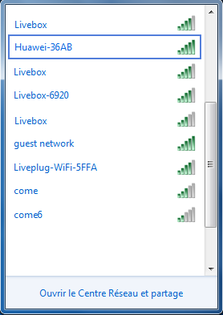 |
Se connecter à l'appareilCliquez sur Connecter. |
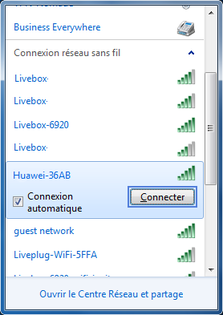 |
Saisir la clé de sécuritéEntrez la clé de sécurité wifi (sans espace et en majuscule) l'information est disponible sur les étiquettes fournies dans le pack et sous l'Orange Airbox 2 4G. |
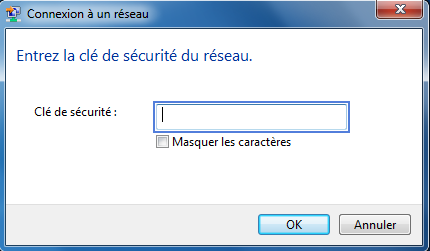 |
Valider la clé de sécuritéCliquez sur OK. |
 |
Votre ordinateur est connecté |
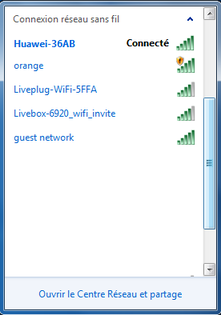 |
Avez-vous trouvé cet article utile ?
Votre avis est traité de façon anonyme, merci de ne pas communiquer de données personnelles (nom, mot de passe, coordonnées bancaires...)
Besoin de contacter le service client ou d'une aide supplémentaire ? Rendez-vous sur "Aide et contact"
Votre avis est traité de façon anonyme, merci de ne pas communiquer de données personnelles (nom, mot de passe, coordonnées bancaires...)
Besoin de contacter le service client ou d'une aide supplémentaire ? Rendez-vous sur "Aide et contact"